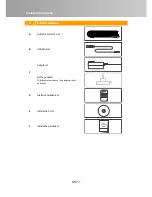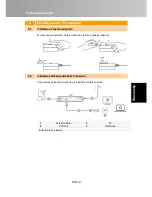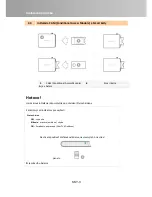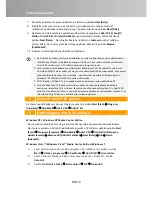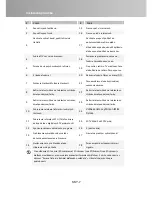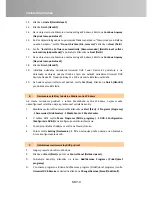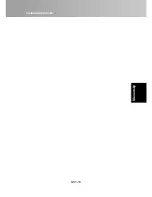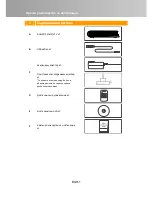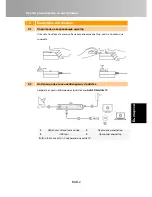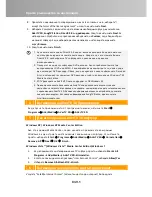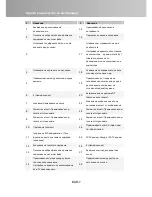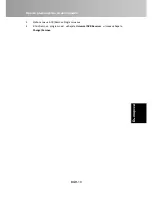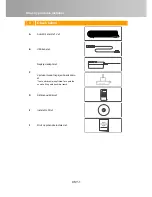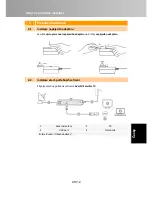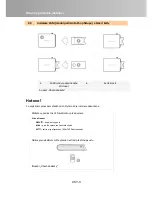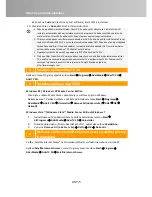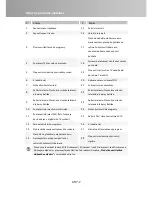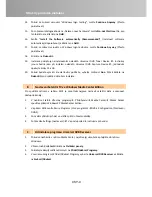Кратко
ръководство
за
инсталация
BGR-4
Englis
h
Deu
tsch
F
ran
çais
It
aliano
Бълг
ар
ски
Portuguê
s
Ne
de
rla
nds
3
Инсталация на приложението
AVerTV
3D
Инсталация на драйвери и приложения за
Windows
XP
/
Windows
XP
Media
Center
Edition
За да инсталират драйвера и приложението
,
потребителите на
Windows
XP
MCE
трябва да излязат и да превключат към режим
Windows,
ако са в режим
Media
Center
Edition.
1.
Включете устройството към компютъра
.
2.
Ще се появи диалогов прозорец
“
Found
New
Hardware
Wizard
”.
Натиснете
Cancel
за да затворите
Wizard
installation
процедурата
.
3.
Поставете инсталационния диск в
CD
‐
ROM
устройството
.
4.
Когато се появи главният инсталационен екран
,
изберете
„Install
TV
Application”
.
5.
Натиснете
Next
,
за да продължите инсталационния процес
.
6.
Прочетете лицензионното споразумение и
,
ако сте съгласен с него
,
изберете
“I
accept
the
terms
of
the
license
agreement”
и след това натиснете
Next
.
7.
Изберете
Complete,
за да инсталирате всичкия необходим софтуер
,
включително
AVerTV
3D
,
SnugTV
Station,
DirectX
9.0c
и
драйверите
.
След това натиснете
Next
.
За напреднали потребители се препоръчва избирането на
Custom,
за да бъде
избран желаният софтуер
.
За да изберете различна папка за инсталацията
,
щракнете върху
Browse
.
8.
В диалоговата кутия
“InstallShield
Wizard”,
ако сте инструктирани да рестартирате
компютъра си
,
изберете
Yes
.
9.
След това натиснете
Finish
.
Ако използвате
Windows
XP
MCE
и искате да използвате
Media
Center
като
TV
приложение
,
стартирайте
Media
Center
и следвайте инструкциите от екрана
,
за да
завършите конфигурирането
.
Препоръчваме да се излезе от режим
Media
Center
преди да се активира
AVerTV
3D.
Инсталация на драйвери и приложения за
Windows
Vista™/
Windows
Vista™
Media
Center
Edition
/
Windows
7
За да инсталират драйвера и приложението
,
потребителите на
Windows
Vista™
MCE
трябва да излязат и да превключат към режим
Windows,
ако са в режим
Media
Center
Edition.
1.
Включете устройството към компютъра
.
2.
Ще се появи диалогов прозорец
“
Found
New
Hardware
Wizard
”.
Натиснете
Cancel
за да затворите
Wizard
installation
процедурата
.
3.
Поставете инсталационния диск в
CD
‐
ROM
устройството
.
4.
Когато се появи диалоговият прозорец
“AutoPlay”,
изберете
Run
Autorun.exe
5.
Когато се появи главния инсталационен екран
,
изберете
“Install
TV
Application”
.
6.
Ако се появи диалогов прозорец
“User
Account
Control”,
изберете
Allow/
Yes
за да
продължите
.
7.
Натиснете
Next
,
за да продължите инсталационния процес
.
Содержание R889
Страница 1: ...Quick Guide AVer3D Satellite TV R889 English Magyar Polski Slovenský Българск Česky Slovenščina ...
Страница 13: ...Quick Installation Guide ENG 10 English Deutsch Français Italiano Español Português Nederlands ...
Страница 43: ...Inštalačná príručka SKY 10 English Deutsch Français Slovenský Español Português Nederlands ...
Страница 59: ...Stručný průvodce instalací CSY 6 English Deutsch Français Italiano Česky Česky Nederlands 7 Dálkové ovládání ...
Страница 63: ...Stručný průvodce instalací CSY 10 English Deutsch Français Italiano Česky Česky Nederlands ...
Страница 73: ...Hitri Inštalacijski Vodič SLV 10 English Deutsch Français Italiano Español Português Slovenščina ...
Страница 74: ......
Страница 75: ......
Страница 76: ...M o d el N o R889 P N 300AR889 DM6 M a d e i n Ta i w a n ...